任意の種類のカスタムROMまたはカスタムカーネルをAndroidデバイスにインストールすることを計画している場合、それを行うにはカスタムリカバリが必要になります。 ClockworkModリカバリのようなカスタムリカバリは、デバイス上のさまざまなカスタムファイルをフラッシュするのに役立ちます。
リカバリを使用するには、まずデバイスでフラッシュする必要があります。デバイスの在庫回収をカスタムの在庫回収に置き換えるために従う必要がある特定の手順があります。このガイドでは、AndroidデバイスにClockworkModカスタムリカバリをインストールして使用する方法について説明します。
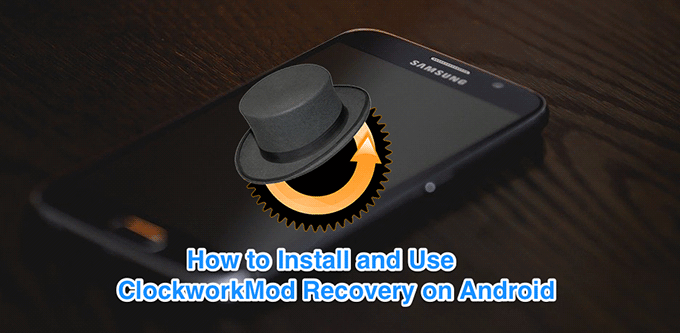
ClockworkMod Recoveryとは?
ClockworkMod Recoveryは、Androidデバイス向けの最初の数少ないリカバリの1つです。これは、カスタムリカバリです。インストールすると、ストックリカバリが置き換えられ、ストックリカバリよりも多くの機能が提供されます。
リカバリは、多くのAndroidベースのデバイスで利用できます。
それはAndroidデバイス用の人気アプリの一部 の開発者でもあるKoushによって開発されました。

AndroidでClockworkMod Recoveryをフラッシュする方法
実際には複数のフラッシュ方法がありますAndroid搭載の携帯電話またはタブレットでClockworkModリカバリを実行します。 デバイスをルート化した方法 またはその方法によっては、適切な方法を使用して携帯電話にリカバリをインストールできます。
アプリを使用してリカバリをフラッシュできますまたはFastbootユーティリティを使用します。
ROMマネージャを使用してリカバリをインストールします
デバイスにClockworkModリカバリをインストールする最も簡単な方法は、開発者の独自のROMマネージャーアプリ。このアプリの主な目的は、デバイスにリカバリを簡単にインストールできるようにすることであり、非常にうまく機能します。
Playストアからアプリを取得し、それを使用してストックリカバリを置き換えることができます。 CWM。
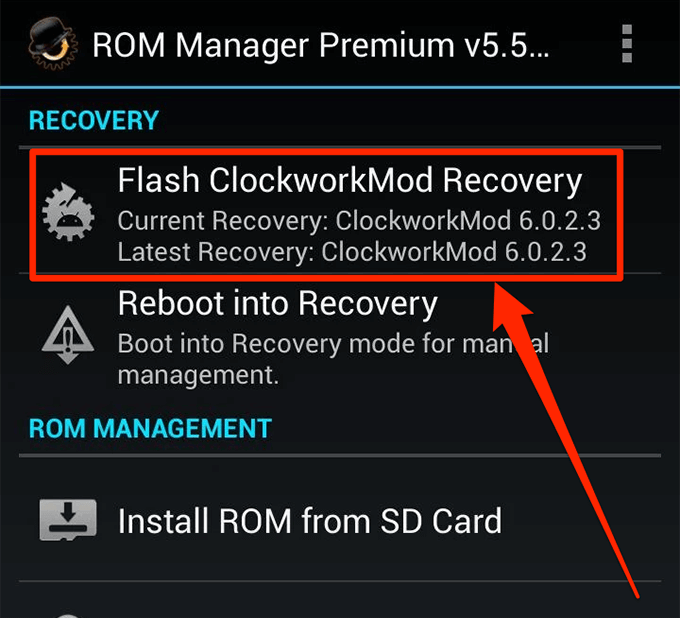
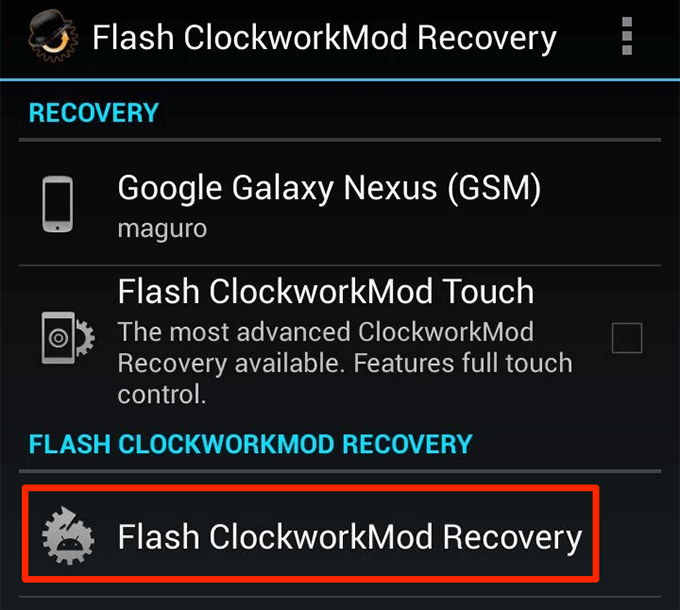
ファストブートを使用してリカバリをフラッシュする
TWRPリカバリとは異なり、ClockworkModリカバリは通常、ROMマネージャアプリを使用してのみフラッシュされます。 2番目の一般的なインストール方法はSamsungデバイスにOdinを使用する です。
ただし、お使いの電話がFastboot(ほとんどの電話がサポートしている)をサポートしている場合、それを使用してCWMをリカバリスロットにフラッシュできます。あなたの電話。これは、Fastbootユーティリティを使用していくつかのコマンドを発行することで実行できます。

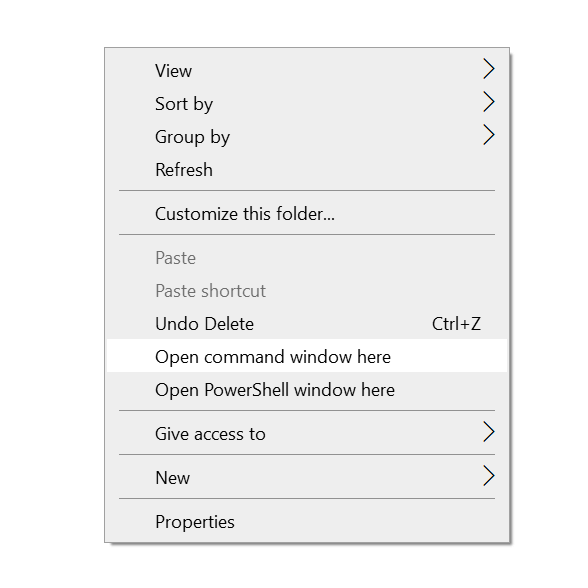
adb reboot bootloade r
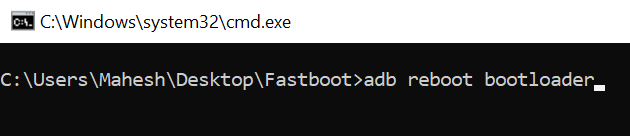
fastboot flash recovery cwm.img

fastboot reboot
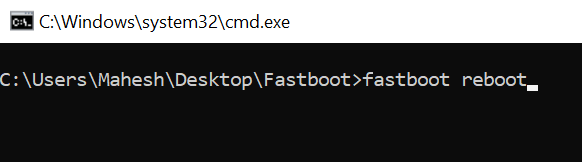
ClockworkModリカバリモードで再起動する方法
新しくインストールされたClockworkModリカバリモードで再起動するには、ROMマネージャアプリまたはADBユーティリティを使用する を使用してリカバリを開始できます。
ROMを使用マネージャを使用してリカバリをすばやく再起動する
ROMマネージャアプリを使用してCWMリカバリモードで再起動するのは、他の方法よりも簡単で高速です。
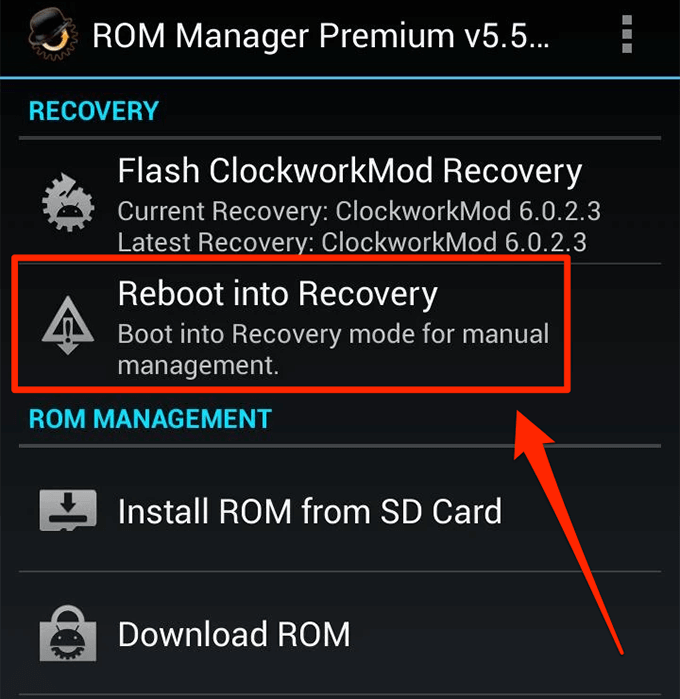
ADBを使用してClockworkModリカバリモードで再起動する
ADBはClockworkModリカバリモードに入る比較的複雑な方法ですが、Androidデバイスが何であっても手順は同じです。
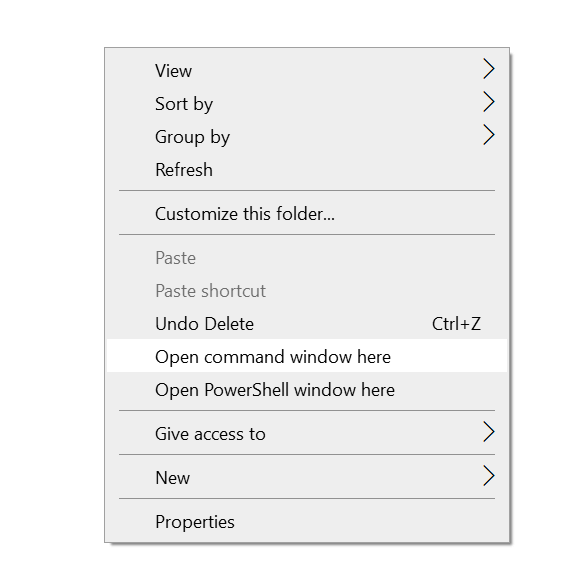
adb reboot recovery
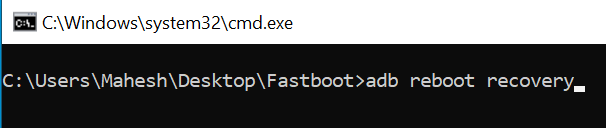
ClockworkMod Recoveryの使用方法
デバイスでリカバリモードに入ると、いくつかのオプションが表示されます。好きなオプションをいじることができ、それぞれに独自の機能があります。
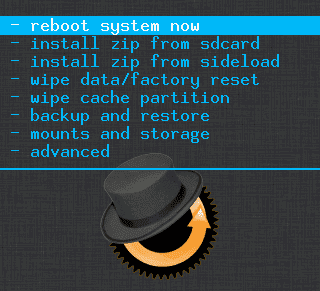
今すぐシステムを再起動します
システムでのタスクが完了したら、このオプションを使用します回復モードで、デバイスを通常モードに再起動したい場合。このオプションはあなたのためにそれを行います。
SDカードからzipをインストール
これにより、カスタムカーネル、カスタムROM、およびその他のさまざまなカスタム開発をインストールできます。デバイス上のファイル。リカバリからのインストールを必要とするものはすべて、このオプションを使用してインストールできます。
ワイプデータ/工場出荷時のリセット
デフォルトの工場出荷時リセットオプションが機能しない場合端末でこのオプションを使用すると、すべてのデータを直接消去し、リカバリモードから電話機を工場出荷時の状態にリセットできます。
キャッシュパーティションの消去
名前が示すように、デバイスでキャッシュファイルを消去する を使用できます。
バックアップと復元
バックアップオプションを使用すると、 Androidの包括的なバックアップを作成します 携帯電話またはタブレット。カスタムROMをインストールする前に、これを実行する必要があります。
復元オプションを使用すると、ClockworkModリカバリモードのバックアップを復元できます。通常、フラッシュ手順が計画どおりに行われず、必要な場合に使用します労働条件に戻すには